
Seamos realistas, jugar con un control remoto de TV es principalmente una novedad y frustrante para cualquier cosa más compleja que los juegos simples. Si desea desbloquear el potencial de juego de su nuevo y brillante Apple TV, necesita emparejar un controlador de juego real. Siga leyendo mientras le mostramos cómo.
Nota: Este tutorial se aplica a la actualización de hardware de Apple TV de cuarta generación de 2015 y las actualizaciones posteriores que ejecutan tvOS.
¿Por qué quiero hacer esto?
El nuevo Apple TV es bastante bestial en lo que respecta a los centros de medios y definitivamente más poderoso que algunos de los iPhones y iPads de generaciones anteriores en los que la gente todavía juega todos los días. Si bien la razón principal por la que la mayoría de las personas obtiene un Apple TV es para la reproducción de medios, hay todo un mundo de juegos refinados para aprovechar.
Aunque Apple ha hecho un buen trabajo asegurándose de que todos los desarrolladores hagan que sus juegos de Apple TV sean totalmente compatibles con el nuevo control remoto de Apple TV, el problema es que a pesar de la calidad del control remoto y el soporte bastante sólido que los desarrolladores han dejado atrás, sigue siendo un poco remoto. que se parece más a un control remoto de TV que a un cómodo controlador de juego ergonómico. Funciona muy bien para juegos simples como Crossy Road, pero no tanto para títulos más avanzados.
Realmente no vamos a poner el dedo en Apple por esto, ya que tendrás la misma experiencia en cualquier otro centro de medios moderno que tenga juegos basados en control remoto (como Amazon Fire TV y Roku). Aparte de presionar un botón básico y algo de balanceo similar al de Wiimote usando los sensores incorporados.
Afortunadamente, es muy fácil emparejar un controlador Bluetooth compatible con el Apple TV. Primero, echemos un vistazo a algunos controladores compatibles y luego lo guiaremos para emparejar uno con el Apple TV.
Identificación de juegos que funcionan con controladores
Todos los juegos de Apple TV deben admitir el nuevo control remoto de Apple TV, pero no todos los juegos de Apple TV deben admitir controladores Bluetooth de terceros. La forma más sencilla de identificar si un juego es compatible con controladores de terceros es hacer referencia a la entrada del juego en la App Store de tu Apple TV.
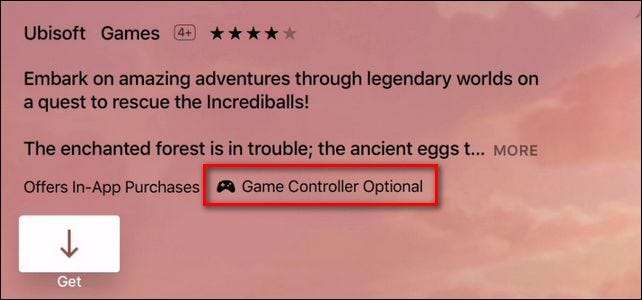
En la captura de pantalla de arriba puedes ver la descripción del juego. . Cada entrada de juego en la App Store que admita controladores de juegos de terceros tendrá el texto en la descripción de la aplicación "Controlador de juego opcional".
Seleccionar un controlador compatible
En el lanzamiento, Apple está promocionando oficialmente un controlador, el SteelSeries Nimbus ($ 50) que está diseñado específicamente para Apple TV. Sin embargo, el hecho de que Apple se esté promocionando informalmente como el controlador oficial del Apple TV no significa que no pueda usar otros controladores Bluetooth. Siempre que el controlador tenga la certificación MFi (que es el proceso de certificación de Apple para compatibilidad con iOS / Apple), debería emparejarse perfectamente con el Apple TV.
Por lo tanto, mientras usamos SteelSeries Nimbus, también puede probar cualquier controlador Bluetooth certificado por MFi existente que tenga primero antes de comprar uno nuevo. También es posible que desee echar un vistazo a Mad Catz CTRLi ($ 48) y Mad Micro Catz C.T.R.L.i ($ 50) así como otro controlador SteelSeries compatible para SteelSeries Stratus ($56).
Si bien la calidad de estos controladores Bluetooth es alta, no son precisamente baratos. Recomendamos encarecidamente tomar cualquier controlador Bluetooth que pueda tener a mano y probarlo. Si no se emparejan o funcionan mal para tus juegos, siempre puedes buscar la actualización.
Emparejamiento del controlador de terceros con su Apple TV
Ahora que hemos echado un vistazo a cómo verificar la compatibilidad del juego y la compatibilidad del controlador, es hora de emparejar nuestro controlador con el Apple TV. Afortunadamente, es un proceso simple y probablemente pasará mucho más tiempo eligiendo su controlador y sus juegos que configurando el controlador.

Para configurar su controlador, comience en la pantalla de inicio de su Apple TV y navegue, usando el trackpad en su control remoto, hasta el ícono de Configuración.

Seleccione "Remotos y dispositivos" de la lista en el menú principal de Configuración.

Dentro del menú "Remotos y dispositivos", seleccione "Bluetooth".
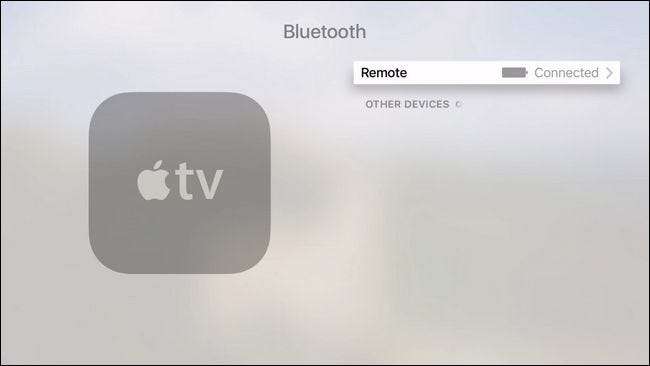
Aquí verá todos los dispositivos Bluetooth actualmente emparejados con su Apple TV. Actualmente no tenemos pares de dispositivos más allá del control remoto de Apple TV (que, como se ve en la captura de pantalla anterior, está conectado y completamente cargado).
Ahora es el momento de tomar el control remoto de un tercero e iniciar la secuencia de emparejamiento. Por lo general, su controlador se pondrá en modo de emparejamiento presionando un botón de emparejamiento dedicado (a menudo oculto debajo del compartimento de la batería o un pequeño botón fuera del camino en la parte superior del controlador) o presionando el botón de inicio / menú .

En el caso de SteelSeries Nimbus, hay un botón de emparejamiento dedicado ubicado en la parte superior del control remoto como se ve en la foto de arriba. Mantenga pulsado el botón durante varios segundos. Después de unos segundos, el dispositivo debería aparecer en el menú del dispositivo Bluetooth en "Otros dispositivos".
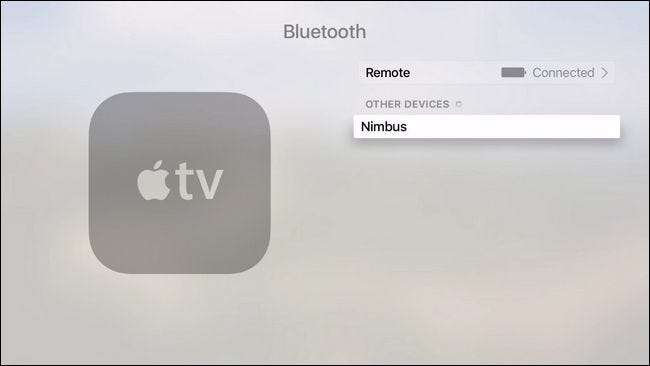
Casi hemos terminado con el proceso de emparejamiento. El último paso es seleccionar el elemento que acaba de aparecer en la lista de dispositivos, como se ve en la captura de pantalla anterior, y hacer clic en el botón del trackpad.
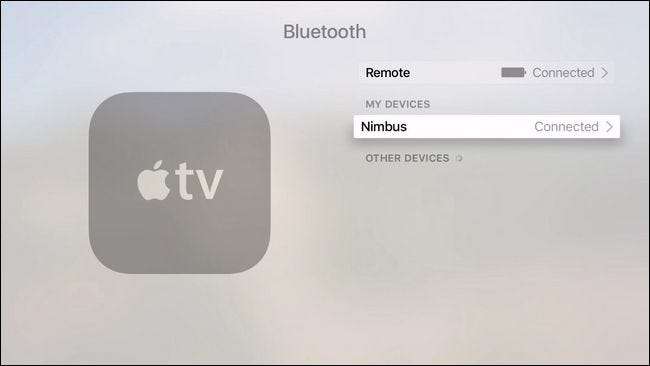
Después de seleccionarlo, que es su forma de confirmar el emparejamiento en el lado de Apple TV, verá "Conectado" junto a la entrada en la lista "Mis dispositivos".
En este punto, no solo su controlador está emparejado correctamente con su Apple TV y está listo para la diversión del juego, sino que también puede usar el controlador para navegar por el Apple TV (al igual que usa los controladores en consolas de juegos completas como la Xbox One para maniobrar alrededor del tablero de la consola).
¿Tiene una pregunta urgente sobre su Apple TV? Envíenos un correo electrónico a [email protected] y haremos todo lo posible para responderlo.







